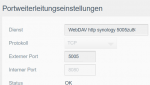Hallo zusammen,
nachdem mir ein Programm leider eine wichtige Datei auf der Synology NAS überschrieben hat und ich fälschlicher Weise angenommen habe, dass die Dateiversionierung läuft habe ich mich in das Thema weiter eingegraben. Ich habe nach dem Lesen der Synology Doku nun leider noch Fragen und ein Problem.
1)
Ich habe nun das Programm Snapshot Replication und den "Shared Folder" mit meinen wichtigen Daten unter "Schnappschüsse" aktiviert. Dieser wird nun täglich gesichert. Somit sollte ich doch für den Fall gewidmet sein, sollte eine Datei nochmal überschrieben werden. Ich kann über "Wiederherstellen" zu einem früheren Zeitpunkt zurück springen. Allerdings wird hierbei immer der gesamte "Shared Folder" zurückgesetzt, gezielte Dateien kann ich nicht auswählen. Hab ich das so richtig verstanden?
2)
Um gezielt einzelne Versionen alter Dateistände zurück holen habe ich zwei Optionen: 1) Synology Drive mit aktivierter Versionierung und 2) HyperBackup. Korrekt?
Die wichtigen Daten liegen nicht in einem Synology Drive, somit entfällt diese Option. Ich muss also alle Dateien auf einem "Shared Drive" versionieren. Im ersten Schritt habe ich also eine HyperBackup Sicherung wie folgt eingerichtet: Datensicherungsziel: Synology > Lokaler Ordner, welche täglich sichert. Nun kann ich mich in alten Sicherungen zu Unterordnern durchgraben und dort einen alten Stand eines Ordners zurücksetzen. Einzelne Dateien sind aber nicht auswählbar. Hab ich hier noch was falsch gemacht? Oder sind wirklich immer nur einzelne Ordner und nicht Dateien versionierbar?
Um ein vernünftiges Backup auf ein anderes Gerät zu erstellen habe ich meine alte Western Digital MyCloudMirror NAS ausgegraben. Laut Doku muss ich hierfür das Sicherungsziel: Datei-Server > WebDAV wählen. Ein rsync server stellt die WD nicht zur Verfügung. Leider bekommt die Synology keine Verbindung zur WD. Als Server-Adresse setze ich die IP von der WD in der Form http://10.10.0.11 und in der WD habe ich WebDAV als Protokoll aktiviert und für den geteilten Ordner aktiviert. Der vorbereitete User hat auch Schreib und Lesezugriff auf den "Shared Folder" in der WD, welcher für die Sicherung vorgesehen ist. Sobald ich nun aber IP, User und PW eintrage und dann auf "Ordner" klicke kommt eben das Popup, dass mir die Verbindungsproblematik mitteilt.
Eine Firewall läuft zwischen den Geräten nicht. Ich hab auch schon folgende WebDAV URLs ausprobiert: http://10.10.0.11, http://10.10.0.11/, https://10.10.0.11, https://10.10.0.11/, http://10.10.0.11/Backup_Synology, usw (Pfad hinter die anderen http Varianten).
... Ich bin nun ratlos. Google hat mir nicht weiterhelfen können und das überfliegen dieses Forums ebenfalls nicht. Vielleicht habt ihr noch eine Idee?
Beste Grüße
nachdem mir ein Programm leider eine wichtige Datei auf der Synology NAS überschrieben hat und ich fälschlicher Weise angenommen habe, dass die Dateiversionierung läuft habe ich mich in das Thema weiter eingegraben. Ich habe nach dem Lesen der Synology Doku nun leider noch Fragen und ein Problem.
1)
Ich habe nun das Programm Snapshot Replication und den "Shared Folder" mit meinen wichtigen Daten unter "Schnappschüsse" aktiviert. Dieser wird nun täglich gesichert. Somit sollte ich doch für den Fall gewidmet sein, sollte eine Datei nochmal überschrieben werden. Ich kann über "Wiederherstellen" zu einem früheren Zeitpunkt zurück springen. Allerdings wird hierbei immer der gesamte "Shared Folder" zurückgesetzt, gezielte Dateien kann ich nicht auswählen. Hab ich das so richtig verstanden?
2)
Um gezielt einzelne Versionen alter Dateistände zurück holen habe ich zwei Optionen: 1) Synology Drive mit aktivierter Versionierung und 2) HyperBackup. Korrekt?
Die wichtigen Daten liegen nicht in einem Synology Drive, somit entfällt diese Option. Ich muss also alle Dateien auf einem "Shared Drive" versionieren. Im ersten Schritt habe ich also eine HyperBackup Sicherung wie folgt eingerichtet: Datensicherungsziel: Synology > Lokaler Ordner, welche täglich sichert. Nun kann ich mich in alten Sicherungen zu Unterordnern durchgraben und dort einen alten Stand eines Ordners zurücksetzen. Einzelne Dateien sind aber nicht auswählbar. Hab ich hier noch was falsch gemacht? Oder sind wirklich immer nur einzelne Ordner und nicht Dateien versionierbar?
Um ein vernünftiges Backup auf ein anderes Gerät zu erstellen habe ich meine alte Western Digital MyCloudMirror NAS ausgegraben. Laut Doku muss ich hierfür das Sicherungsziel: Datei-Server > WebDAV wählen. Ein rsync server stellt die WD nicht zur Verfügung. Leider bekommt die Synology keine Verbindung zur WD. Als Server-Adresse setze ich die IP von der WD in der Form http://10.10.0.11 und in der WD habe ich WebDAV als Protokoll aktiviert und für den geteilten Ordner aktiviert. Der vorbereitete User hat auch Schreib und Lesezugriff auf den "Shared Folder" in der WD, welcher für die Sicherung vorgesehen ist. Sobald ich nun aber IP, User und PW eintrage und dann auf "Ordner" klicke kommt eben das Popup, dass mir die Verbindungsproblematik mitteilt.
Eine Firewall läuft zwischen den Geräten nicht. Ich hab auch schon folgende WebDAV URLs ausprobiert: http://10.10.0.11, http://10.10.0.11/, https://10.10.0.11, https://10.10.0.11/, http://10.10.0.11/Backup_Synology, usw (Pfad hinter die anderen http Varianten).
... Ich bin nun ratlos. Google hat mir nicht weiterhelfen können und das überfliegen dieses Forums ebenfalls nicht. Vielleicht habt ihr noch eine Idee?
Beste Grüße